 Web-Frontend
Web-Frontend
 PS-Tutorial
PS-Tutorial
 Der erste Teil der Serie über den geschickten Einsatz von Photoshop für Front-End-Ingenieurfähigkeiten – Vorbereitung
Der erste Teil der Serie über den geschickten Einsatz von Photoshop für Front-End-Ingenieurfähigkeiten – Vorbereitung
Der erste Teil der Serie über den geschickten Einsatz von Photoshop für Front-End-Ingenieurfähigkeiten – Vorbereitung
Die vorherigen Worte
Photoshop ist eine Software, an der Front-End-Ingenieure nicht vorbeikommen. Die Software selbst ist sehr leistungsstark, aber wir müssen dieses Tool nur verwenden, um grundlegende Schneidarbeiten durchzuführen. Mit diesem Artikel beginnt der erste Teil der Reihe Photoshop-Kenntnisse – Vorbereitung
Funktion
Warum sollten wir das Bild ausschneiden? Dazu muss über den Projektablauf gesprochen werden. Ein vollständiger Projektprozess umfasst eine Marktnachfrageanalyse, Produktprototypen, UI-Designzeichnungen basierend auf den Projektprototypen, Front-End-Produktionsseiten basierend auf den Designzeichnungen, Back-End-Datenarbeiten und Website-Tests vor der Online-Schaltung.
Was wir oft als Schneiden bezeichnen, ist eigentlich das Schneiden des UI-Designs in die für die Webseite benötigten Materialien. Konkret: Wo auf der Webseite benötigen Sie Materialien? Enthält hauptsächlich zwei Kategorien:
【1】 Tag im HTML
<img src="img/xx.jpg" alt="">
【2】Hintergrund im CSS-Bild Attribut
{background-image: url(../img/xx.jpg);}
Initialisierung
Front-End-Ingenieure müssen hauptsächlich vor der Verwendung von Photoshop einige Initialisierungseinstellungen vornehmen Einschließlich der folgenden 3
【1】Präferenzeinstellungen
编辑 > 首选项 > 单位与标尺 > 把标尺和文字的单位都改成像素
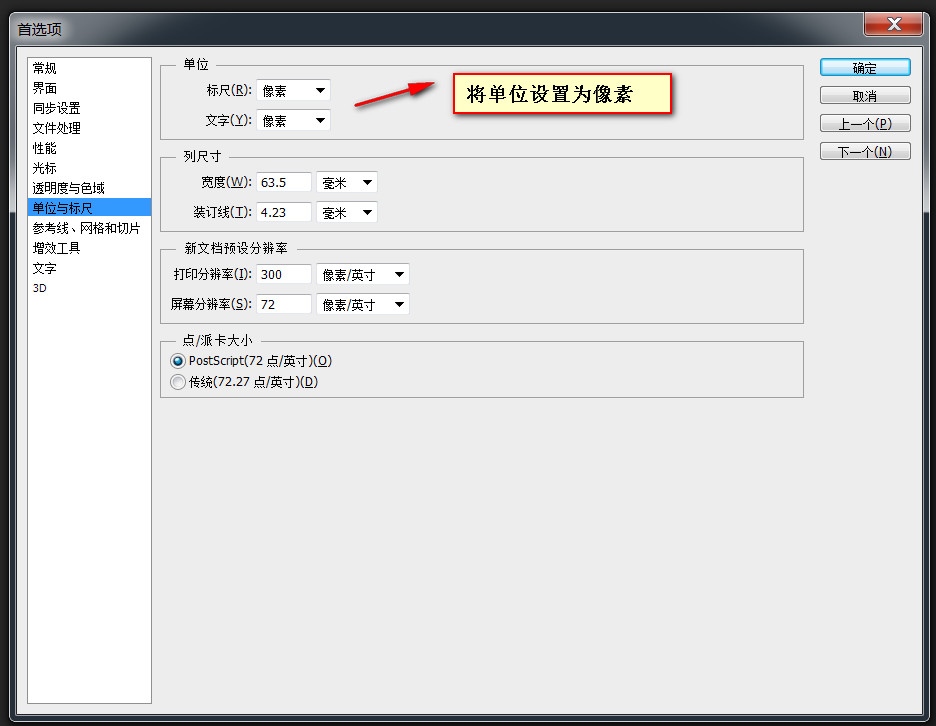 【2】Panel-Einstellungen ( unter dem Fenstermenü)
【2】Panel-Einstellungen ( unter dem Fenstermenü)
1. Werkzeuge (kann zwischen zweispaltigem oder einspaltigem Layout wechseln)
2. Optionen (Eindeutige Entsprechung mit dem aktuell ausgewählten Werkzeug)
3. Informationen
4. Ebene
5. Verlaufsaufzeichnung (historische Vorgänge aufzeichnen, oft für Rollbacks verwendet)
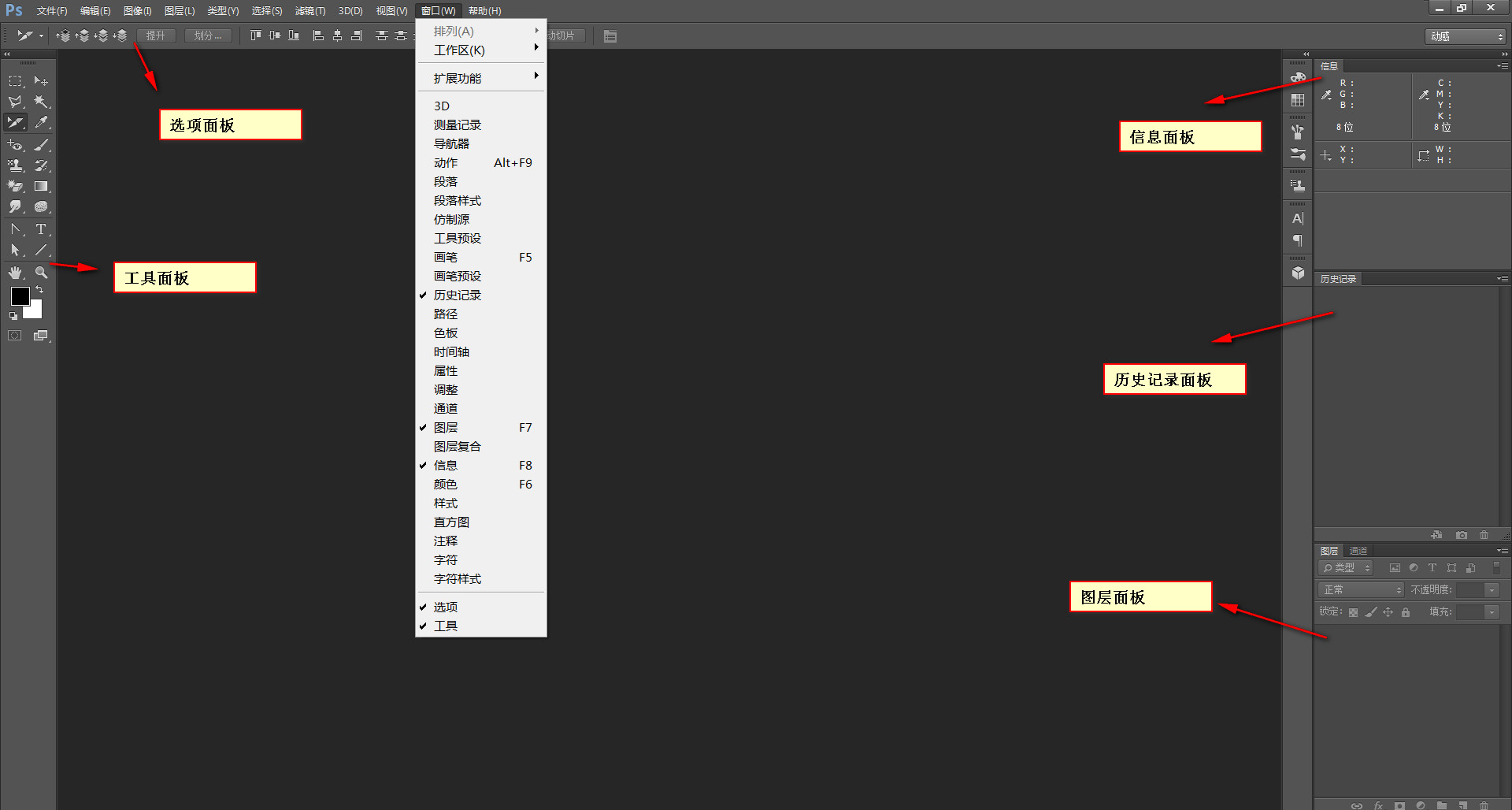 [3] Hilfsansicht (unter dem Ansichtsmenü)
[3] Hilfsansicht (unter dem Ansichtsmenü)
1. Ausrichtung
2. Lineal
3. Hilfslinie
[Hinweis] Sie müssen „Zusätzlichen Inhalt anzeigen“ aktivieren, um die Hilfslinien und das Raster auf der Leinwand anzuzeigen
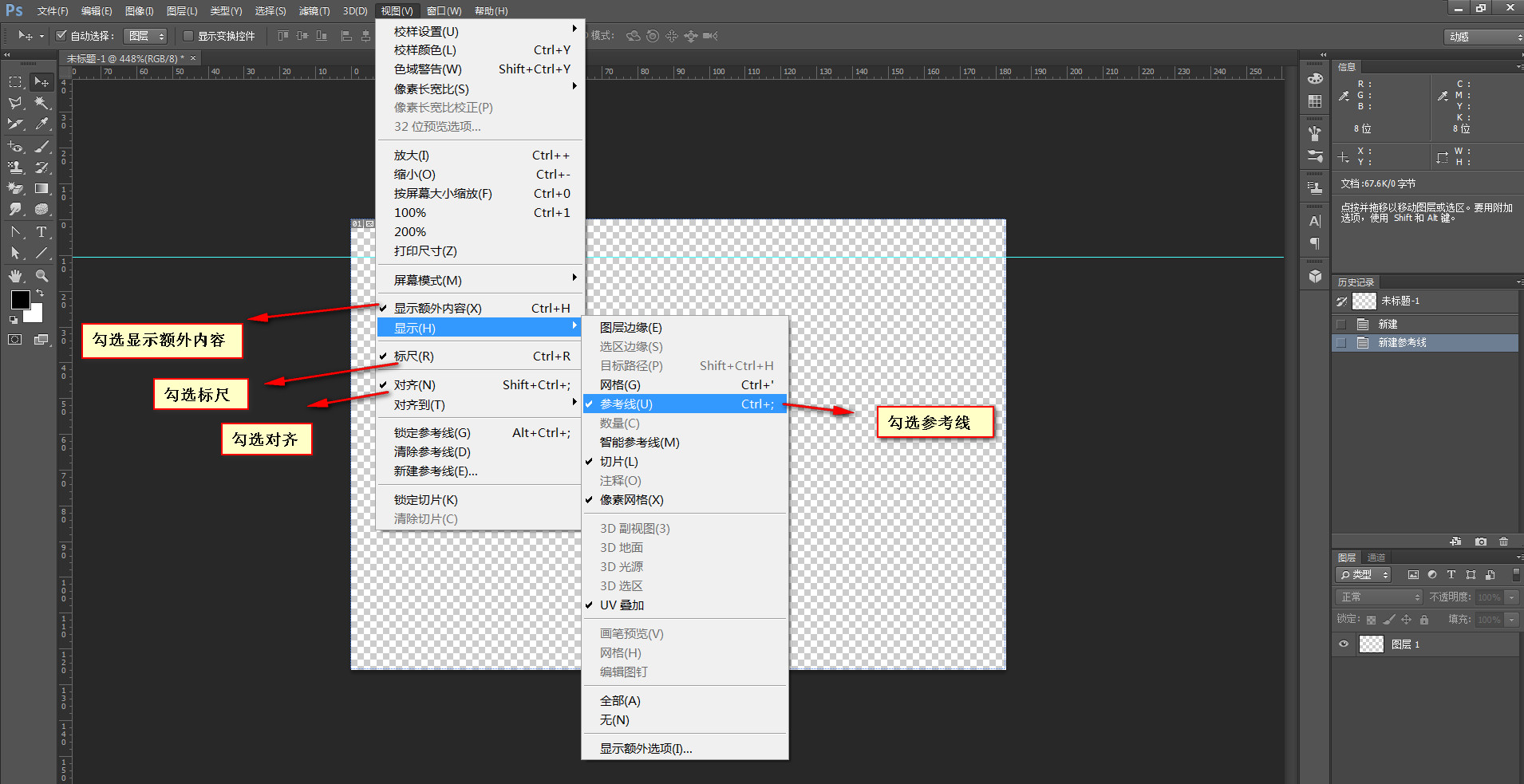
Allgemeine Werkzeuge
【1】Verschiebewerkzeug
Das Optionsfeld im Auswahltool verfügt über zwei Optionen: Ebene und Gruppe beziehen sich im Allgemeinen auf einen Ordner, der mehrere Ebenen enthalten kann, während sich Ebene nur auf die Ebene selbst bezieht
[ Hinweis ] Die automatische Auswahl im Optionsfeld für das mobile Tool muss aktiviert sein
[2] Rechteckiges Auswahlfeld
Wenn Sie genau hinschauen, werden Sie feststellen, dass sich in der unteren rechten Ecke des rechteckigen Auswahlwerkzeugs ein kleines Dreieck befindet. Wenn Sie mit der Maus klicken, ohne sie loszulassen, werden mehrere Optionen angezeigt, darunter das rechteckige Auswahlwerkzeug elliptisches Auswahlwerkzeug, das einzeilige Auswahlwerkzeug und 4 Arten von einspaltigen Auswahlwerkzeugen.
[Hinweis] Wenn Sie die Umschalttaste gedrückt halten, während Sie das rechteckige Auswahlwerkzeug verwenden, wird ein Quadrat generiert.
Im Allgemeinen dient die Verwendung des rechteckigen Auswahlwerkzeugs dazu, eine neue Auswahl zu erstellen, jedoch in Realität, Sie können auch die folgenden Operationen an der Auswahl ausführen
1. Zur Auswahl hinzufügen: Verschiebung
2. Von der Auswahl subtrahieren: alt
3. Schnittpunkt mit die Auswahl: Umschalt + Alt
【3】Zauberstab-Werkzeug
[Hinweis]Toleranz wird verwendet, um den Bereich der Farbabtastung und eine Toleranz festzulegen von 0 stellt nur den aktuellen Farbwert dar
[4] Zuschneidewerkzeug + Slicing-Werkzeug
[Hinweis] Das Zuschneidewerkzeug schneidet den Arbeitsbereich, egal wie viele Bilder es sind. Ebenen können zugeschnitten werden
[5] Zoom-Werkzeug
[Tipps] Häufig verwendete Zoom-Tastenkombinationen
1. Vergrößern :
a, Strg+Pluszeichen
b. Alt+nach oben scrollen
2. Verkleinern:
a.Strg+Minus
b. Alt+nach unten scrollen
3. Als 100 % anzeigen: Strg+1
【6】Farbauswahl + Pipette (Farbauswahl)
1. Vordergrundfarbe füllen: Alt+Entf
2. Hintergrundfarbe füllen: Strg+Entf
3. Vorder- und Hintergrundfarbe wechseln: 🎜>
【8】HandwerkzeugTastenkombinationen
Zusätzlich zu den oben genannten Tastenkombinationen gibt es auch einige häufig verwendete Tastenkombinationen, die beachtet werden müssen 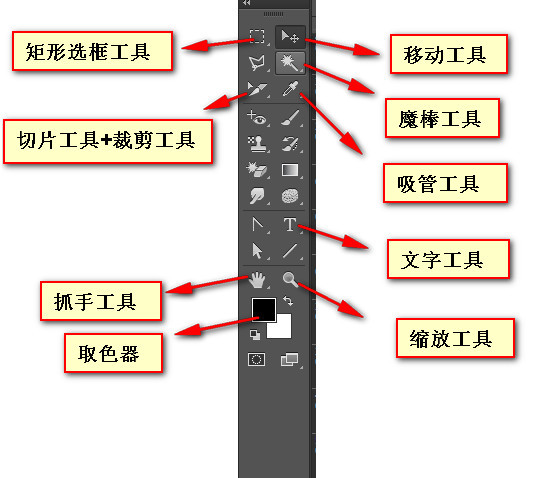
【8】Cover Drucken Sie die angezeigte Ebene: Strg+Umschalt+Alt+e [Hinweis] Bei einigen Werkzeugen müssen Sie die Größe des Werkzeugs angeben. Die üblichen Tastenkombinationen befinden sich in der linken Klammer [und rechte Klammer]Mehr Der erste Teil der Serie über den geschickten Einsatz von Photoshop für Front-End-Ingenieurfähigkeiten – Vorbereitung Für verwandte Artikel achten Sie bitte auf die chinesische PHP-Website!

Heiße KI -Werkzeuge

Undresser.AI Undress
KI-gestützte App zum Erstellen realistischer Aktfotos

AI Clothes Remover
Online-KI-Tool zum Entfernen von Kleidung aus Fotos.

Undress AI Tool
Ausziehbilder kostenlos

Clothoff.io
KI-Kleiderentferner

AI Hentai Generator
Erstellen Sie kostenlos Ai Hentai.

Heißer Artikel

Heiße Werkzeuge

Notepad++7.3.1
Einfach zu bedienender und kostenloser Code-Editor

SublimeText3 chinesische Version
Chinesische Version, sehr einfach zu bedienen

Senden Sie Studio 13.0.1
Leistungsstarke integrierte PHP-Entwicklungsumgebung

Dreamweaver CS6
Visuelle Webentwicklungstools

SublimeText3 Mac-Version
Codebearbeitungssoftware auf Gottesniveau (SublimeText3)

Heiße Themen
 Wie benutze ich Photoshop zum Erstellen von Social -Media -Grafiken?
Mar 18, 2025 pm 01:41 PM
Wie benutze ich Photoshop zum Erstellen von Social -Media -Grafiken?
Mar 18, 2025 pm 01:41 PM
Die Artikel detailliert mit Photoshop für Social -Media -Grafiken, Abdeckungen von Setup, Design -Tools und Optimierungstechniken. Es betont Effizienz und Qualität bei der Grafikkreation.
 Wie bereite ich Bilder für die Verwendung von Web -Verwendung in Photoshop (Dateigröße, Auflösung, Farbraum) vor?
Mar 13, 2025 pm 07:28 PM
Wie bereite ich Bilder für die Verwendung von Web -Verwendung in Photoshop (Dateigröße, Auflösung, Farbraum) vor?
Mar 13, 2025 pm 07:28 PM
In Artikeln werden Bilder für die Verwendung von Websäuren in Photoshop vorbereitet und konzentrieren sich auf die Optimierung der Dateigröße, der Auflösung und des Farbraums. Das Hauptproblem ist das Ausgleich der Bildqualität mit schnellen Ladezeiten.
 Wie verwende ich Photoshops inhaltsbewusste Füllung und inhaltsbewusste Bewegungswerkzeuge effektiv?
Mar 13, 2025 pm 07:35 PM
Wie verwende ich Photoshops inhaltsbewusste Füllung und inhaltsbewusste Bewegungswerkzeuge effektiv?
Mar 13, 2025 pm 07:35 PM
In Artikeln werden die inhaltsbewussten Füll- und Verschieben von Photoshop effektiv mithilfe von Photoshops erörtert, wodurch Tipps zur Auswahl von Quellbereichen, die Vermeidung von Fehlern und das Anpassen der Einstellungen für optimale Ergebnisse angeboten werden.
 Wie kalibriere ich meinen Monitor für genaue Farbe in Photoshop?
Mar 13, 2025 pm 07:31 PM
Wie kalibriere ich meinen Monitor für genaue Farbe in Photoshop?
Mar 13, 2025 pm 07:31 PM
In Artikel werden in den Kalibrierungsmonitoren für genaue Farbe in Photoshop, Werkzeuge zur Kalibrierung, die Auswirkungen einer unsachgemäßen Kalibrierung und die Neukalibrierungsfrequenz erörtert. Hauptproblem ist die Gewährleistung der Farbgenauigkeit.
 Wie verwende ich Photoshops Videobearbeitungsfunktionen?
Mar 18, 2025 pm 01:37 PM
Wie verwende ich Photoshops Videobearbeitungsfunktionen?
Mar 18, 2025 pm 01:37 PM
In dem Artikel wird erläutert, wie Photoshop zum Bearbeiten von Videoen verwendet wird, Schritte zum Importieren, Bearbeiten und Exportieren von Videos sowie zum Hervorheben von Schlüsselfunktionen wie Timeline -Panel, Videoebenen und Effekten.
 Wie erstelle ich animierte GIFs in Photoshop?
Mar 18, 2025 pm 01:38 PM
Wie erstelle ich animierte GIFs in Photoshop?
Mar 18, 2025 pm 01:38 PM
In Artikel werden animierte GIFs in Photoshop erstellt und optimiert, einschließlich Hinzufügen von Frames zu vorhandenen GIFs. Der Schwerpunkt liegt auf dem Ausgleich von Qualität und Dateigröße.
 Wie bereite ich Bilder für das Web mithilfe von Photoshop vor (optimieren Sie die Dateigröße, Auflösung)?
Mar 18, 2025 pm 01:35 PM
Wie bereite ich Bilder für das Web mithilfe von Photoshop vor (optimieren Sie die Dateigröße, Auflösung)?
Mar 18, 2025 pm 01:35 PM
In Artikeln wird die Optimierung von Bildern für das Web mithilfe von Photoshop erläutert, wobei der Schwerpunkt auf Dateigröße und -auflösung liegt. Das Hauptproblem ist die Ausgleich von Qualität und Ladezeiten.
 Wie bereite ich Bilder für den Druck mit Photoshop (Auflösung, Farbprofile) vor?
Mar 18, 2025 pm 01:36 PM
Wie bereite ich Bilder für den Druck mit Photoshop (Auflösung, Farbprofile) vor?
Mar 18, 2025 pm 01:36 PM
Der Artikel führt zum Vorbereiten von Bildern für den Druck in Photoshop und konzentriert sich auf Auflösung, Farbprofile und Schärfe. Es wird argumentiert, dass 300 pPI- und CMYK -Profile für Qualitätsdrucke unerlässlich sind.





